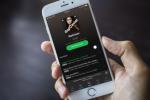Le grand écran de l'iPad Pro, le système d'exploitation iPadOS, l'autonomie de la batterie et le Magic Keyboard signifient qu'il incite des millions de personnes à acheter la tablette la plus puissante jamais conçue par Apple. C'est un appareil attrayant pour la productivité et la créativité, et Apple est le plus proche de transformer une tablette en ordinateur portable. Mais malgré tous ces atouts, l'iPad Pro n'est pas sans défauts.
Contenu
- Problème: l'écran de l'iPad Pro affiche des effets d'épanouissement
- Problème: l'iPad Pro s'éteint ou redémarre tout seul
- Problème: écho dans les appels Skype et autres appels vidéo
- Problème: Impossible de se connecter au Wi-Fi
- Problème: écran figé pendant l'utilisation
- Problème: la durée de vie de la batterie est faible
- Bogue: Le clavier intelligent ne fonctionne pas
- Problème: Impossible d'afficher et de lire des vidéos
- Problème: le widget de batterie Apple Pencil disparaît
- Glitch: l'iPad Pro ne charge pas
- Problème: Aucune application ou aucun son système
Vidéos recommandées
Modéré
30 minutes
iPadPro
Si vous avez fait des folies sur l'une des tablettes chères d'Apple, vous avez tout à fait le droit de vous attendre à ce qu'elle fonctionne parfaitement. Malheureusement, il s'est comporté de manière non professionnelle pour certaines personnes. Voici les problèmes d'iPad Pro les plus courants actuellement signalés en ligne, avec des conseils sur la façon de les contourner ou, si possible, de les résoudre.
Si vous voulez tirer le meilleur parti de votre tablette, consultez le accessoires iPad Pro indispensables.
Problème: l'écran de l'iPad Pro affiche des effets d'épanouissement
En 2021, Apple a présenté une nouvelle génération de son iPad Pro 12,9 pouces avec un écran mini-LED conçu pour améliorer l'image. Il y a juste un petit problème: Rapports de problèmes de floraison avec l'écran, où des sections particulièrement lumineuses d'une image saigneront leur lumière dans des zones plus sombres, créant des problèmes avec le rapport de contraste.
Bien que les mini-LED soient certainement une mise à niveau, ces problèmes de floraison sont probablement davantage liés au panneau IPS. Il n'y a pas de solution, et ce n'est pas un défaut qui peut être corrigé par un remplacement. La bonne nouvelle est que la floraison est principalement perceptible dans les pièces sombres sans autres sources de lumière, il est donc peu probable que ce soit un problème constant. Si vous détestez vraiment fleurir, attendez une version OLED de l'iPad Pro, car les panneaux OLED n'ont pas ces problèmes.

Problème: l'iPad Pro s'éteint ou redémarre tout seul
Nous avons vu assez quelques fils dans les forums d'assistance d'Apple à propos de l'arrêt de l'iPad Pro ou du redémarrage aléatoire sans raison apparente.
Étape 1: Ce problème semble s'être estompé, ce qui nous indique que le bogue a été en grande partie résolu grâce aux mises à jour logicielles. Assurez-vous que vous utilisez la dernière version d'iOS/iPadOS pour votre tablette en vous connectant Paramètres > Général > Mise à jour logicielle, et touchez Télécharger et installer si des mises à jour sont disponibles. Vous devez au moins exécuter iPadOS 14, car chaque iPad Pro est éligible à la dernière mise à jour logicielle.
Étape 2: Maintenez la Veille/Réveil et Maison boutons ensemble pendant au moins 10 secondes, ou jusqu'à ce que vous voyiez le logo Apple. Cela peut au moins temporairement résoudre le problème.
En rapport
- iPadOS 17 vient d'améliorer encore la fonctionnalité de mon iPad préféré
- J'ai abandonné mon iPad Pro pour une tablette Android - voici pourquoi
- Cette offre d'iPad remis à neuf à 199 $ est 120 $ moins chère qu'une nouvelle
Étape 3: Si vous remarquez que des plantages se produisent lorsque vous utilisez une application spécifique ou jouez à un jeu spécifique, essayez de la désinstaller et testez pour voir si le problème a disparu.
Étape 4: Sauvegardez vos données, puis essayez une réinitialisation d'usine. Restaurez votre sauvegarde une fois terminée et testez pour voir si le problème revient. Si tel est le cas, vous pouvez envisager une réinitialisation d'usine suivie de la configuration de l'iPad Pro en tant que nouvel appareil, au lieu de restaurer la sauvegarde. L'une des applications que vous avez installées ou quelque chose dans vos paramètres peut être à l'origine des plantages, donc la configuration en tant que nouvelle pourrait aider. Soyez simplement vigilant lorsque vous commencez à réinstaller des applications pour tout ce qui semble poser un problème.
Étape 5 : Si le problème persiste après la réinitialisation d'usine et la configuration de l'appareil en tant que nouveau, vous devez contacter Apple à propos d'un appareil de remplacement.
Problème: écho dans les appels Skype et autres appels vidéo
De nombreuses personnes ont constaté que les appelants à l'autre bout des appels vidéo lors de l'utilisation de l'iPad Pro entendent un écho. Cela ne se produit pas avec FaceTime, mais cela se produit avec un certain nombre d'applications tierces telles que Skype et Facebook Messager. Ce problème a été signalé plusieurs fois sur les forums d'assistance Apple et sur le forum de Microsoft.
Étape 1: Si vous avez un casque ou des écouteurs avec un microphone, vous pouvez les brancher et l'écho devrait disparaître. Sinon, essayez nos autres étapes.
Étape 2: Cela semble être un problème logiciel. Le fait que FaceTime ne souffre pas du problème suggère que les développeurs d'autres applications d'appels vidéo pourraient mettre à jour leur logiciel pour le résoudre. Il peut être utile de désinstaller l'application avec laquelle vous rencontrez un problème, d'éteindre votre iPad Pro, de le rallumer, puis de réinstaller l'application.
Étape 3: Jetez un oeil dans Paramètres > Général > Mise à jour logicielle pour vous assurer que votre iPad Pro dispose du dernier logiciel d'Apple.

Étape 4: Si le problème persiste, contactez le développeur de l'application avec laquelle vous rencontrez des problèmes et signalez-le. Vous devez également le signaler à Apple.

Problème: Impossible de se connecter au Wi-Fi
Quelques personnes ont du mal à connecter l'iPad Pro à un réseau Wi-Fi, tandis que d'autres connaissent une mauvaise connectivité Internet et des interférences. Il s'agit d'un problème très courant pour toutes sortes d'appareils, et il est généralement assez facile à résoudre. Voici ce qu'il faut essayer :
Étape 1: Éteignez et rallumez votre routeur et votre iPad Pro. Maintenez la Veille/Réveil et Maison boutons ensemble pendant environ 10 secondes et vous devriez voir le logo Apple lorsque l'appareil redémarre. Cela vaut également la peine de redémarrer le routeur si vous le pouvez.
Étape 2: Essayez de réinitialiser tous vos paramètres réseau en accédant à Paramètres > Général > Réinitialiser > Réinitialiser les réglages réseau. Vous devrez saisir à nouveau vos mots de passe.
Étape 3: Si votre routeur a activé le filtrage MAC, vous devrez peut-être le désactiver. Il est possible d'ajouter l'adresse MAC de votre iPad, mais en raison de la randomisation MAC d'Apple, il y a de fortes chances qu'il change et refuse de se connecter la prochaine fois que vous essayez. La solution la plus simple consiste simplement à désactiver complètement le filtrage MAC.
Étape 4: Vos paramètres DNS peuvent être le problème. Vous pouvez les modifier dans Paramètres > Wifi en appuyant sur l'icône "i" à côté de votre réseau et en faisant défiler jusqu'à DNS. Appuyez sur les chiffres et changez-les en "8.8.8.8" ou "8.8.8.4" si vous souhaitez utiliser les serveurs de Google, ou vous pouvez utiliser OpenDNS, qui est "208.67.222.222" ou "208.67.222.220".
Étape 5 : Si vous utilisez un VPN service, assurez-vous d'avoir les dernières mises à jour.
Étape 6 : Assurez-vous que le micrologiciel de votre routeur est entièrement mis à jour. Vous devrez peut-être vérifier auprès de votre FAI ou du fabricant du routeur.
Étape 7 : Si vous pensez subir des interférences, envisagez de déplacer votre routeur vers un nouvel emplacement. Un mur (ou plusieurs murs) serait à l'origine d'interférences entre votre iPad et le routeur.
Problème: écran figé pendant l'utilisation
Certaines personnes ont constaté que l'iPad Pro continue de geler pendant son utilisation, certaines personnes affirmant qu'il peut geler au démarrage ou lors de l'utilisation d'applications. L'écran se fige et peut rester insensible pendant plusieurs secondes. Il peut reprendre normalement ou rester gelé indéfiniment.
Étape 1: Essayez de double-cliquer sur le Maison pour afficher l'écran du sélecteur d'application et faites glisser pour fermer l'application que vous utilisiez lorsque l'écran s'est figé. Cela semble résoudre temporairement le problème pour certaines personnes, mais d'autres signalent que l'écran tactile ne répond toujours pas lorsqu'ils quittent l'écran du sélecteur d'application.
Étape 2: Maintenez la Veille/Réveil et Maison boutons ensemble pendant au moins 10 secondes, ou jusqu'à ce que vous voyiez le logo Apple. Votre iPad Pro devrait fonctionner à nouveau maintenant, mais le problème pourrait réapparaître.
Étape 3: Vous pouvez essayer de réinitialiser tous les paramètres de l'appareil en accédant à Paramètres > Général > Réinitialiser > Réinitialiser tous les réglages.
Étape 4: Vous devriez essayer de restaurer votre iPad Pro aux paramètres d'usine via iTunes. Sauvegardez d'abord tous les fichiers précieux, puis branchez votre iPad Pro sur votre ordinateur à l'aide du câble fourni. Lancez iTunes et choisissez votre iPad Pro, puis cliquez sur Résumé et Restaurer. Cliquez sur Restaurer encore une fois pour confirmer. Gardez à l'esprit que la restauration à partir d'une sauvegarde peut réintroduire le problème, cependant, vous pouvez essayer de tester pendant un certain temps sans restaurer une sauvegarde pour voir si le problème est résolu.
Étape 5 : Assurez-vous d'avoir installé la dernière mise à jour du micrologiciel. Vérifier Paramètres > Général > Mise à jour logicielle pour vous assurer que vous êtes entièrement à jour.
Étape 6 : Si le problème persiste, même après une restauration avec une nouvelle configuration et sans restaurer une sauvegarde, alors il est temps de contacter Apple ou d'apporter votre iPad Pro dans l'Apple Store le plus proche et de vous renseigner sur un remplacement.
Problème: la durée de vie de la batterie est faible
Chacun des modèles d'iPad Pro a été conçu pour offrir une grande autonomie de batterie, et chacun d'eux devrait vous permettre de continuer pendant de nombreuses heures avec une seule charge. Mais tout le monde ne trouve pas que la durée de vie de la batterie est celle annoncée, certains remarquant une décharge pendant que l'appareil est branché et en charge. Si vous constatez que la batterie se décharge beaucoup plus rapidement que prévu, surtout si elle se décharge rapidement en mode veille, vous pouvez avoir un problème.
Étape 1: Avec un grand écran à alimenter, la luminosité aura un impact important sur la batterie de l'iPad Pro. Aller à Paramètres > Affichage et luminosité et baissez la luminosité. Définissez un niveau confortable, puis activez Luminosité automatique pour répondre à différentes situations d'éclairage de fond.
Étape 2: Si vous avez beaucoup d'applications qui rafraîchissent le contenu en arrière-plan, cela peut vraiment vider votre batterie. Aller à Paramètres > Général > Actualiser l'App en arrière plan et désactivez toutes les applications dont vous n'avez pas besoin de se mettre à jour. Ils seront toujours actualisés lorsque vous les ouvrirez. Surveillez les applications qui se synchronisent constamment, comme les applications de prise de notes.
Étape 3: Vous trouverez des suggestions plus pertinentes dans notre Tour d'horizon des conseils sur la batterie de l'iPhone.
Étape 4: Les bogues liés à l'utilisation de la batterie sont souvent résolus grâce à des correctifs logiciels. Aller à Paramètres > Général > Mise à jour logicielle pour vous assurer que votre appareil est entièrement mis à jour.
Étape 5 : Essayez un autre chargeur. Tous les chargeurs n'ont pas assez d'énergie pour recharger une tablette, et si vous en utilisez un plus ancien fourni avec un téléphone, il se peut qu'il ne soit pas en mesure de fournir suffisamment d'énergie. Assurez-vous qu'il peut fournir 12 W ou plus de puissance. Vérifier notre liste des meilleurs chargeurs rapides si vous devez en acheter un nouveau.
Étape 6 : Cela vaut toujours la peine d'essayer un redémarrage simple. Maintenez la Veille/Réveil et faites glisser le curseur pour éteindre, puis rallumez-le. Vous pouvez également maintenir enfoncé le Veille/Réveil et Maison boutons ensemble, jusqu'à ce que vous voyiez le logo Apple, pour forcer un redémarrage.
Étape 7 : Si la vidange ne se produit que lorsqu'il est chargé, envisagez de laisser l'iPad Pro se charger complètement avant de l'utiliser à nouveau. Une utilisation intensive de l'iPad pendant qu'il est en charge peut utiliser plus d'énergie qu'il ne peut en reconstituer.
Étape 8 : Aller à Paramètres > Batterie et regardez sous Utilisation de la batterie. S'il y a une application problématique, assurez-vous qu'elle est entièrement mise à jour. Si cela ne vous aide pas, vous pouvez essayer de le désinstaller et voir si vous pouvez trouver un remplaçant.
Étape 9 : Une réinitialisation d'usine pourrait résoudre votre problème. Sauvegardez tout sur votre iPad et accédez à Paramètres > Général > Réinitialiser > Effacer tout le contenu et les paramètres pour l'essayer. Essayez de tester la durée de vie de la batterie avant de restaurer une sauvegarde.
Étape 10 : Si la durée de vie de la batterie est toujours mauvaise après une réinitialisation d'usine, il est temps de contacter Apple.

Bogue: Le clavier intelligent ne fonctionne pas
De nombreux rapports sont apparus sur le clavier intelligent ne pas travailler correctement après le réveil du sommeil. Pour certains, les raccourcis comme Command et Tab, qui parcourent généralement les applications, ne fonctionnent plus. Après un examen plus approfondi, il semble que ce problème puisse survenir sur n'importe quel clavier matériel connecté à l'iPad Pro.
Étape 1: Si vous détachez puis rattachez le clavier, il peut recommencer à fonctionner, mais le problème peut revenir.
Étape 2: Le redémarrage de l'iPad Pro rétablira également temporairement les fonctionnalités.
Étape 3: Vérifiez que le port qui connecte le clavier intelligent à l'iPad Pro ne présente pas de débris ou de dommages. Nettoyez tous les débris ou demandez des réparations si le port semble endommagé.
Étape 4: Les mises à jour d'iPadOS contiennent une multitude de correctifs, il est donc toujours utile de s'assurer que vous disposez de la dernière mise à jour. Vérifier Paramètres > Général > Mise à jour logicielle pour savoir si vous avez une mise à jour en attente.
Problème: Impossible d'afficher et de lire des vidéos
Il existe plusieurs discussions sur les forums de discussion Apple contenant des personnes qui ont du mal à regarder des vidéos à partir de divers endroits sur leur iPad Pro. Certains ne peuvent pas regarder leurs propres films personnels, tandis que d'autres ne peuvent pas regarder les vidéos de services de diffusion en continu comme YouTube.
Étape 1: Redémarrez l'iPad en appuyant longuement sur la touche Maison et Veille/Réveil jusqu'à ce que le logo Apple apparaisse.
Étape 2: Certains utilisateurs ont signalé que se diriger vers l'application Apple TV et agir comme si vous souhaitiez télécharger une vidéo peut résoudre le problème. Vous n'avez pas besoin de le télécharger ou de l'enregistrer, il vous suffit de revenir en arrière et d'essayer de regarder à nouveau vos vidéos.
Étape 3: Réaliser une usine réinitialiser et restaurer l'iPad à partir d'une sauvegarde ou en tant que nouvel appareil.
Problème: le widget de batterie Apple Pencil disparaît
Plusieurs propriétaires d'iPad Pro ont remarqué la disparition du widget de la batterie qui leur permet de savoir que leur Apple Pencil a été connecté et les informe de la durée de vie restante de la batterie de l'appareil. Ceci est particulièrement gênant pour ceux qui ne veulent pas que leur crayon s'arrête de fonctionner pendant l'utilisation car ils ne connaissaient pas le niveau de sa batterie.
Étape 1: Redémarrez l'iPad Pro.
Étape 2: Aller à Paramètres > Bluetooth et assurez-vous Bluetooth est sur. Assurez-vous que le Crayon pomme apparaît également sur cet écran.
Étape 3: Dissociez complètement votre Apple Pencil en choisissant l'icône bleue "i" à côté, puis choisissez Oubliez cet appareil. Redémarrez votre iPad, puis couplez et reconnectez-vous.

Glitch: l'iPad Pro ne charge pas
Une poignée de propriétaires sont incapables de recharger leur iPad Pro. Lorsqu'il est branché, l'appareil peut afficher le message "Pas de charge", simplement ne pas charger sans explication, ou charger beaucoup plus lentement que d'habitude.
Étape 1: Redémarrez l'iPad Pro et essayez à nouveau de le recharger. Essayez également un redémarrage forcé en maintenant la touche Maison et Veille/Réveil jusqu'à ce que le logo Apple apparaisse.
Étape 2: Si vous n'utilisez pas le chargeur et le câble Apple fournis, revenez à celui-ci ou à un autre chargeur certifié Apple.
Étape 3: Nettoyez le port de charge de la saleté, de la poussière et des autres débris.
Étape 4: Si vous avez un couvercle de clavier ou un autre accessoire attaché à votre iPad Pro, retirez-le et essayez de charger sans lui.
Étape 5 : Votre iPad Pro, ou le port de charge de l'appareil, peut être endommagé. Contactez l'assistance Apple pour obtenir un nouvel appareil ou pour faire réparer votre appareil.
Problème: Aucune application ou aucun son système
Certains propriétaires manquent les sons qui jouent généralement lors de l'utilisation de l'iPad Pro, tels que les sons de l'application et les sons généraux du système comme les clics de clavier et de verrouillage.
Étape 1: Balayez vers le haut depuis le bas de l'écran pour ouvrir le centre de contrôle. Si le symbole de la cloche/muet est allumé/blanc, appuyez dessus pour l'éteindre.
Étape 2: Si vos sons de clavier et de verrouillage sont manquants, accédez à Paramètres> Sons, puis faites défiler vers le bas et appuyez sur les bascules à côté de Clics de clavier et Sons de verrouillage. Sur cette même page, ajustez le curseur Sonneries et alertes en haut de la page.
Recommandations des éditeurs
- Meilleures offres iPad pour la rentrée scolaire: obtenez une tablette Apple pour 220 $
- Les meilleures applications de rencontres en 2023: nos 23 préférées
- Comment télécharger la version bêta d'iPadOS 17 sur votre iPad dès maintenant
- Comment télécharger la version bêta d'iOS 17 sur votre iPhone dès maintenant
- L'iPad Mini est à son prix le moins cher, mais l'offre se termine ce soir